Outlook on ylivoimaisesti eniten käytetty ja luotettavin työkalu, jota käyttäjät käyttävät sähköpostien selaamiseen. Oletuksena, kun napsautat sähköpostia, sähköposti merkitsee Outlookin luetuksi. Lisäksi, jos napsautat välilyöntiä, valittu sähköposti merkitään luetuksi.
Tämä saattaa olla ongelma, koska olet saattanut käydä nopeasti läpi sähköpostit lukematta niitä. Jos palaat myöhemmin, koska sähköpostit on jo merkitty luetuiksi, on vaikea seurata, mitä olet todella lukenut.
Hyvin! hyvä uutinen on, että voit muuttaa tätä oletuskäyttäytymistä. Voit määrittää toiminnan merkitsemään sähköpostin luetuksi vain, kun avaat ja luet sähköpostin kaksoisnapsauttamalla sitä.
Jos haluat muuttaa Outlookin oletusasetuksia, kokeile vain alla olevia vaiheita.
Noudatettavat vaiheet sähköpostin luetuksi tekemisen vaihtamiseksi
1. Avaa Outlook-sovellus.
2. Klikkaa Tiedosto ylävalikon vaihtoehdoista.
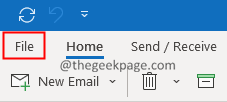
3. Klikkaa Vaihtoehdot.
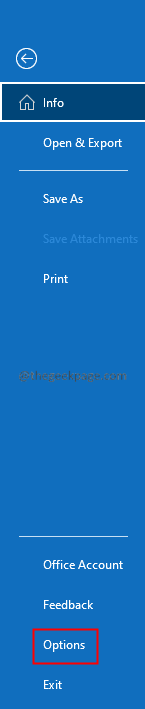
4. Outlookin asetukset -ikkuna avautuu. Napsauta vasemmalla puolella Mail.
5. Vieritä alas ja etsi Outlook-ruudut -osio. Klikkaa Lukuruutu -painiketta.

6. Poista valinta vaihtoehto Merkitse kohde luetuksi, kun valinta muuttuu.
7. Poista valinta vaihtoehto Yhden näppäimen lukeminen välilyöntinäppäimellä.
8. Klikkaa Ok -painiketta lukuruudun ikkunassa.

9. Napsauta Outlookin asetukset -ikkunassa OK -painiketta.
Kun tämä on tehty, sähköpostit merkitään vain luku -tyyppisiksi, kun avaat ja luet sähköpostin kaksoisnapsauttamalla sitä.
Siinä kaikki.
Toivomme, että tämä lyhyt artikkeli on ollut informatiivinen. Kommentoi ystävällisesti ja kerro, auttoiko tämä.
Kiitos kun luit.


